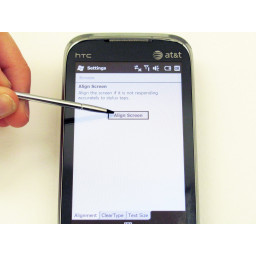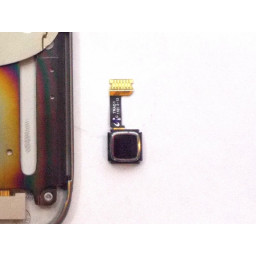Замена материнской платы ASUS Chromebook C200MA DS01

Шаг 1
Снимите пять 8,4 мм винтов Phillips # 0.
Удалите четыре 4,6 мм винта Phillips # 0.
Шаг 2
Чтобы отсоединить аккумулятор, зажмите многоцветный жгут большим и указательным пальцами и потяните его назад.
Шаг 3
Отсоедините разъем ZIF USB-платы (нулевой усилие вставки), расположенный в левой нижней части материнской платы.
Откиньте удерживающий клапан ZIF вверх, используя spudger или ваши пальцы.
Аккуратно потяните за ленточный кабель, чтобы отсоединить его от материнской платы.
Шаг 4
Используйте пластиковый инструмент открытия, чтобы аккуратно обвести край Chromebook, пока задняя панель не начнет подниматься.
Шаг 5
Отсоедините разъемы ZIF для большой клавиатуры и небольшого тачпада, расположенные посередине нижнего края материнской платы.
Откиньте обе удерживающие клапаны ZIF вверх, используя spudger или ваши пальцы.
Осторожно потяните за каждый ленточный кабель, чтобы отсоединить их от материнской платы.
Шаг 6
Снимите заднюю панель, сняв ее с Chromebook.
Шаг 7
Отсоедините разъем кабеля черного динамика в комплекте (кабель белого, черного и красного цветов).
Зажмите черный кабельный разъем между большим и указательным пальцами и потяните.
Шаг 8
Отсоедините разъем кабеля экрана, расположенный в верхней правой части материнской платы.
Используя spudger, аккуратно приподнимите стороны разъема.
Снимите разъем руками.
Шаг 9
Отсоедините черно-белые разъемы антенного кабеля для карты WiFi. Разъемы выглядят как маленькие кнопки на концах цветных проводов.
Аккуратно приподнимите кабельные разъемы пальцами или spudger.
Шаг 10
Снимите восемь винтов Phillips # 0 4,7 мм.
Снимите винт Phillips # 0 3,7 мм.
Снимите винт Phillips # 0 2,8 мм.
Шаг 11
Поднимите материнскую плату с Chromebook.
Комментарии
Пока еще нет ниодного комментария, оставьте комментарий первым!
Также вас могут заинтересовать
Вам могут помочь


Лаборатория ремонта